word插入的图片中画了1气泡,想要旋转气泡的方向,该怎么旋转气泡呢?下面我们就来看看详细的教程。
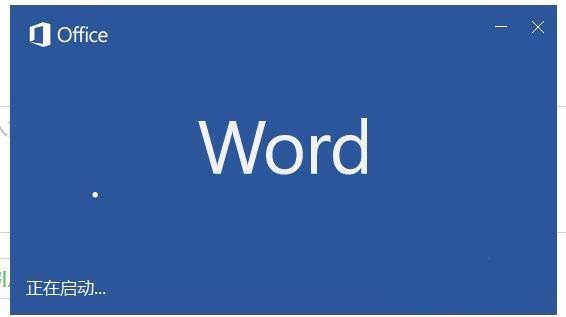
Office 2016 for mac V15.41中文版 苹果电脑版
类型:办公软件大小:1.64GB语言:多国语言时间:2018-01-15查看详情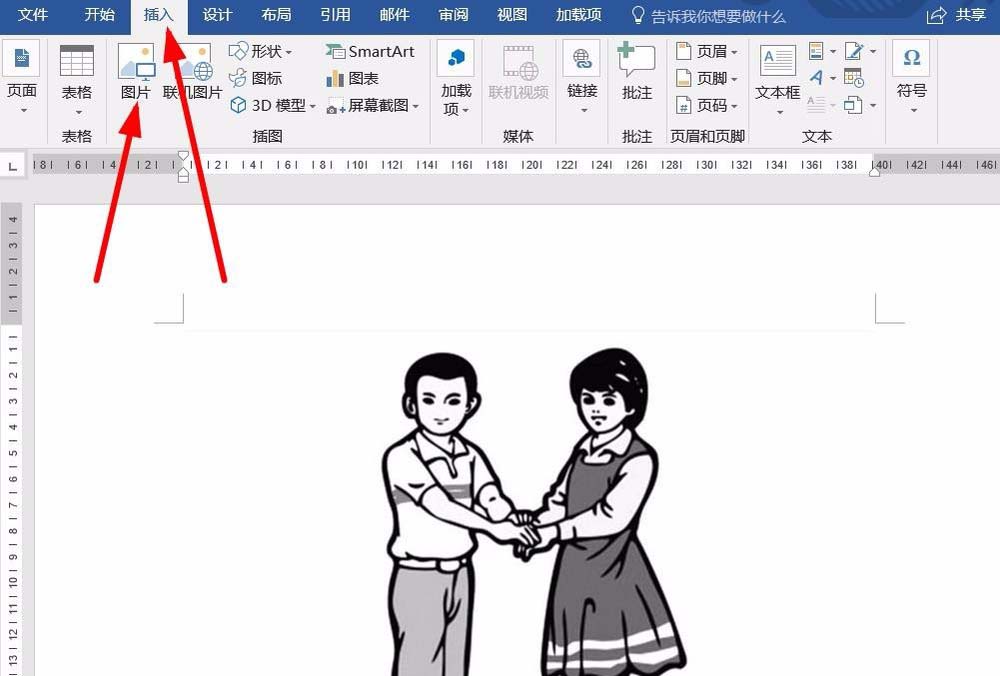
1、我们打开word,然后“插入”,选择“图片”,插入一张图片。
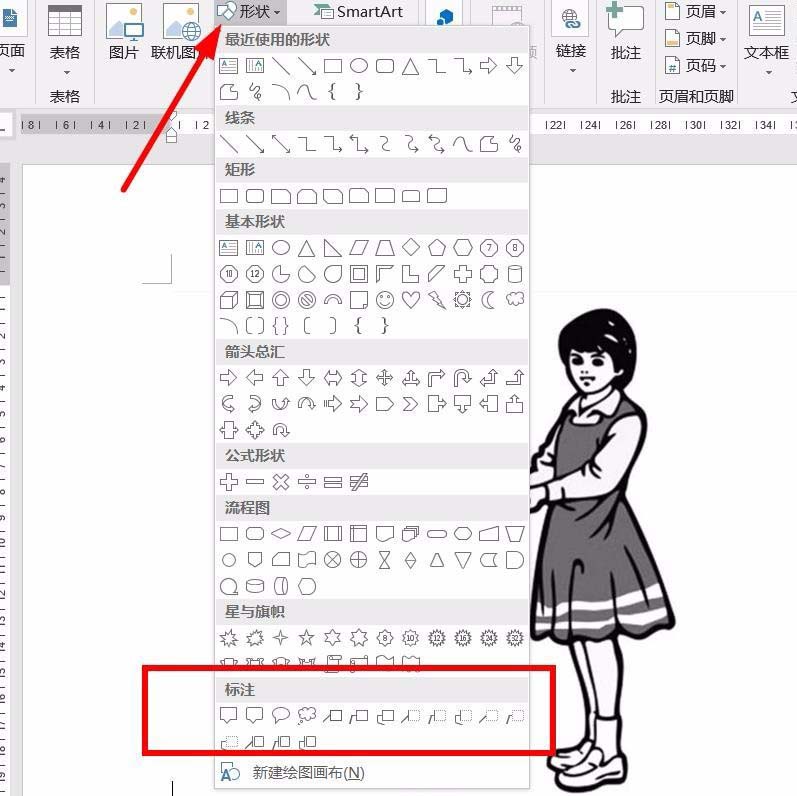
2、我们点击“插入”里面的“形状”,我们可以看到,最下面的对话气泡都是一个方向的。
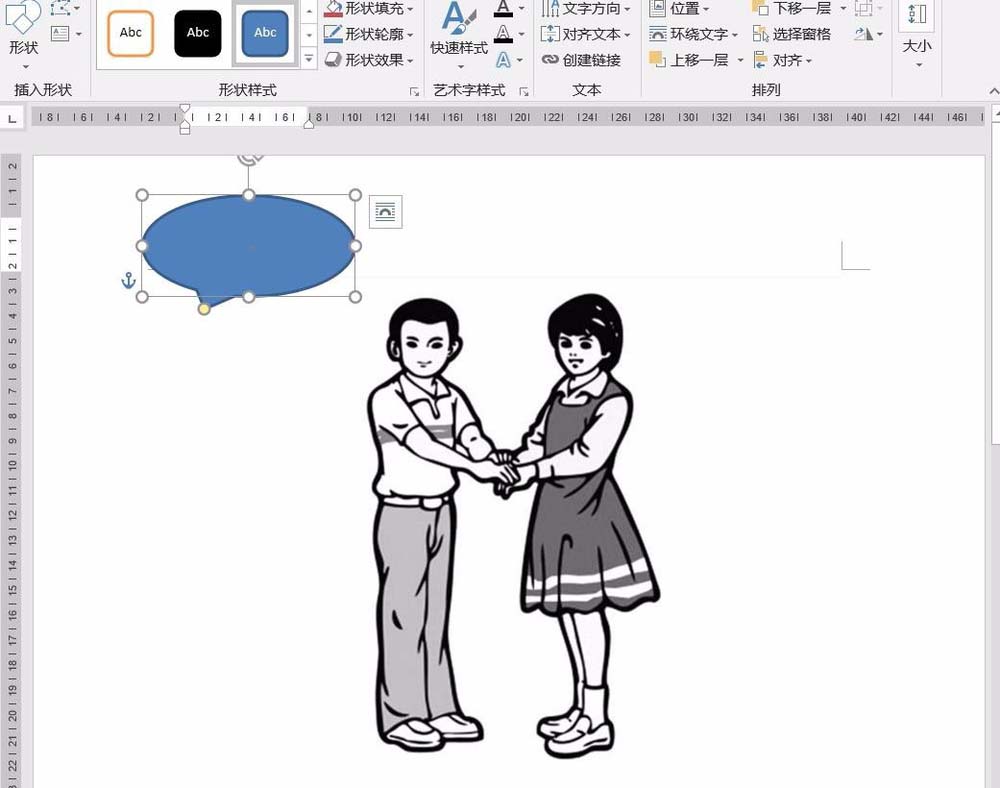
3、我们先选择一个对话气泡式样,然后绘制。为了便于说明我们将气泡绘制在左侧,我们看到气泡是反的。
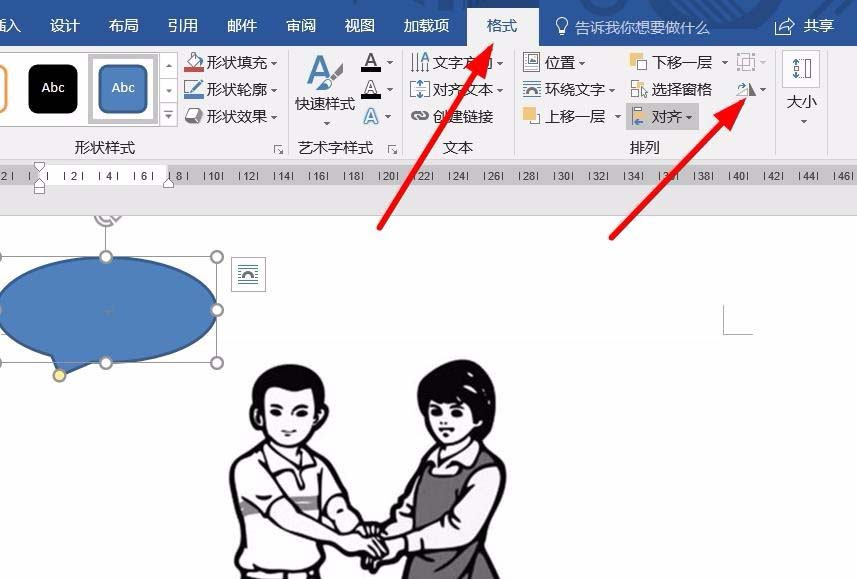
4、我们左键单击“格式”里面的“旋转”图标。在下拉菜单中,选择“水平翻转”。

5、然后我们可以自行设置填充等属性,这样的话对话气泡方向就和人物面向所契合啦。
以上就是word气泡旋转的方法,希望大家喜欢,请继续关注脚本之家。
相关推荐:
word怎么同时旋转表格和文字?
Word中怎么做文字跟随文本框一起旋转的效果?
word2010中怎么这是横向页面页眉旋转90度靠右显示?
版权声明:本文章为网络收集,不代表本站立场。文章及其配图仅供学习分享之用,如有内容图片侵权或者其他问题,请联系本站作侵删。
